آیا تا به حال خواسته اید قالب تاریخ را در وردپرس تغییر دهید؟ شاید شما می خواستید ماه را کوتاه کنید یا سال یا زمان نمایش را پنهان کنید؟ اخیراً یکی از کاربران ما پرسید آیا راهی برای تغییر قالب تاریخ و زمان وجود دارد؟ در این مقاله ، ما به شما نحوه تغییر قالب تاریخ و زمان در وردپرس را نشان خواهیم داد.
تنظیمات تاریخ و زمان در وردپرس h4>
وردپرس توابع داخلی دارد که به کاربران و همچنین توسعه دهندگان اجازه می دهد تاریخ و زمان را قالب بندی کنند. می توانید با رفتن به صفحه تنظیمات »عمومی در قسمت مدیریت وردپرس ، قالب خود را تغییر دهید و به قسمت منطقه زمانی بروید.
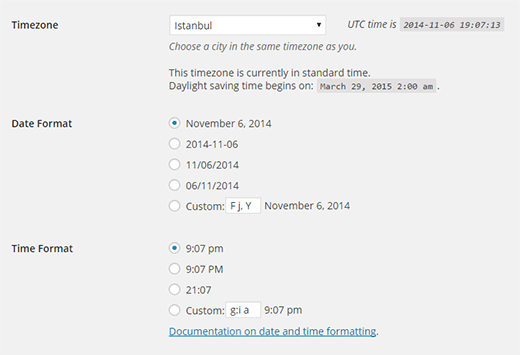
اینجا جایی است که می توانید برای وب سایت خود یک منطقه زمانی به همراه قالب و تاریخ و زمان انتخاب کنید.
چند گزینه داخلی وجود دارد که می توانید با کلیک روی دکمه رادیو از بین آنها انتخاب کنید ، یا می توانید قالب دلخواه خود را وارد کنید.
شخصیت های قالب برای تاریخ و زمان در وردپرس چیست؟ h4>
قالب تاریخ و زمان بر اساس حروف الفبا هستند که قالب یک زمان را نشان می دهند. به عنوان مثال ، با وارد کردن Y ، سال با چهار رقم عددی مانند سال 2014 تولید می شود.
با وارد کردن حروف کوچکتر y ، سال با دو رقم عددی به دست می آید ، مانند 14. می توانید لیست کاملی از نویسه های قالب را اینجا قرار دهید.
چند نمونه از نویسه های قالب و تاریخ و زمان که معمولاً مورد استفاده قرار می گیرند:
M d، Y – تولید می شود – 06 نوامبر 2014 d M ، Y – تولید می شود – 06 نوامبر 2014
F jS، Y – تولید می شود – 6 نوامبر 2014 l ، F jS ، Y – تولید می شود – پنجشنبه 6 نوامبر 2014
H: i: s – خروج خواهد شد – 21:26:12
برای تنظیمات تاریخ و زمان می توانید قالب متفاوت را در کادر سفارشی امتحان کنید. پس از وارد کردن قالب ، وردپرس پیش نمایشی از تاریخ یا زمان شما به شما نشان می دهد.
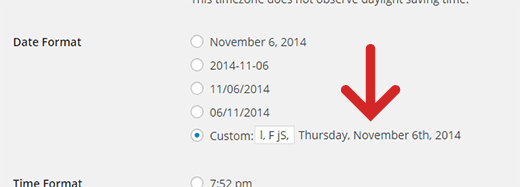
هنگامی که تنظیمات خود را ذخیره کردید ، از این قالب در وب سایت شما استفاده می شود مگر اینکه طرح زمینه شما قالب را از قبل مشخص کرده باشد.
س questionال متداول دیگری که درباره قالب و تاریخ و زمان پرسیده می شود ، نحوه نمایش زمان در کنار تاریخ در پست های وردپرس است.
راه حل دشوار اما بهتر ویرایش قالب وردپرس خود با ایجاد عنوان طرح زمینه کودک و این خط را در جایی که می خواهید زمان نمایش دهد اضافه کنید.
این کد فقط برای پست یا صفحه ای که در حال حاضر در حال مشاهده است زمان می برد.
با این حال ، بیشتر مبتدیان نمی خواهند مضامین کودک ایجاد کنند و کد را مرور کنند. برای آن دسته از کاربران ، یک روش آسان تر برای اضافه کردن زمان بعدی وجود دارد.
از نظر فنی ، هنگام خروجی وردپرس در واقع تاریخ و زمان کامل را ارائه می دهد. با این حال ، از آنجا که اکثر مردم فقط از نویسه های قالب برای تاریخ استفاده می کنند ، پس گزینه ای جز نمایش تاریخ نیست. اگر نویسه های مربوط به زمان را در قالب تاریخ وارد کنید ، زمان نیز نمایش داده می شود. به عنوان مثال ،
d / m / Y g: i a 06/11/2014 12:15 pm
به همین ترتیب ، در صورت نیاز می توانید از نویسه های قالب مربوط به تاریخ نیز در قسمت زمان استفاده کنید.
بسته به نیاز شما ، موارد بسیاری دیگری وجود دارد که می توانید با تاریخ و زمان در وردپرس انجام دهید. برای مثال ، شما می توانید آخرین زمان به روز شده برای پست ها به جای تاریخ انتشار.
همچنین می توانید تاریخ و زمان فعلی و تاریخهای نسبی مانند ” این پست 2 روز پیش منتشر شد “.
امیدواریم این مقاله به شما کمک کند یاد بگیرید چگونه می توانید قالب تاریخ و زمان را در وردپرس تغییر دهید.
اگر این مقاله را دوست داشتید ، لطفاً در کانال YouTube مشترک شوید برای آموزش های ویدئویی وردپرس. همچنین می توانید ما را در Twitter و Google+ .
منبع:
https://www.wpbeginner.com/beginners-guide/how-to-change-date-and-time-format-in-wordpress/.

